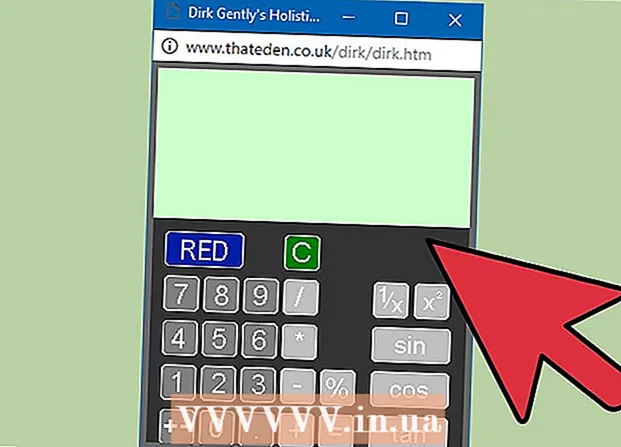Autor:
Janice Evans
Erstelldatum:
23 Juli 2021
Aktualisierungsdatum:
23 Juni 2024
![Snapchat Bilder & Videos aus Galerie als SNAP verschicken! [2022]](https://i.ytimg.com/vi/DGDkJraapzQ/hqdefault.jpg)
Inhalt
- Schritte
- Teil 1 von 2: Erstellen Sie einen Snapchat-Ordner auf Ihrem Telefon oder Tablet
- Teil 2 von 2: Snapchat-Fotos von der Kamerarolle synchronisieren
In diesem Artikel erfahren Sie, wie Sie die Fotos Ihrer Telefonkamera in Ihrem Snapchat-Konto sichern. Dies kann sowohl auf Android- als auch auf iPhone-Geräten erfolgen, da Sie nur einen dedizierten Snapchat-Ordner in der Galerie-App auf Ihrem Telefon oder Tablet benötigen. Wenn Sie noch keinen Snapchat-Ordner auf Ihrem Telefon oder Tablet haben, erstellen Sie einen, indem Sie das Foto in Ihrer Kamerarolle speichern.
Schritte
Teil 1 von 2: Erstellen Sie einen Snapchat-Ordner auf Ihrem Telefon oder Tablet
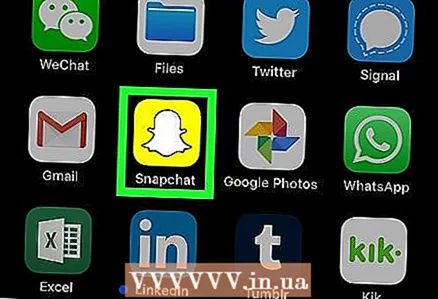 1 Öffnen Sie Snapchat. Tippen Sie auf das gelbe Geistersymbol in der Android-App-Schublade oder auf dem iPhone / iPad-Desktop.
1 Öffnen Sie Snapchat. Tippen Sie auf das gelbe Geistersymbol in der Android-App-Schublade oder auf dem iPhone / iPad-Desktop. 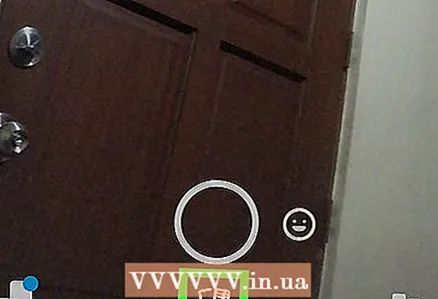 2 Scrollen Sie nach unten zur Seite „Erinnerungen“ unter dem Auslöser. Hier sehen Sie alle in Memories gespeicherten Geschichten.
2 Scrollen Sie nach unten zur Seite „Erinnerungen“ unter dem Auslöser. Hier sehen Sie alle in Memories gespeicherten Geschichten. - Auf einigen Telefonen oder Tablets wird, anstatt durch eine Seite zu blättern, durch einfaches Berühren eines Symbols, das wie zwei sich überschneidende Fotos aussieht, die Seite „Erinnerungen“ geöffnet.
 3 Wählen Sie den Speicher aus, den Sie behalten möchten.
3 Wählen Sie den Speicher aus, den Sie behalten möchten. 4 Tippen ⁝ in der oberen rechten Ecke, um ein Foto zu machen.
4 Tippen ⁝ in der oberen rechten Ecke, um ein Foto zu machen.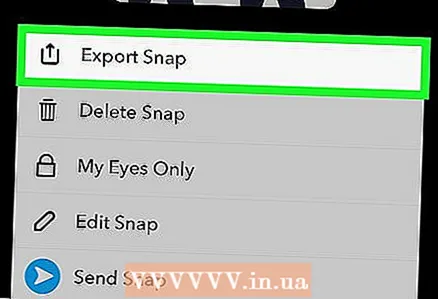 5 Bitte auswählen Export aus dem Popup-Menü. Auf diese Weise können Sie den Snapshot in eine beliebige Anwendung exportieren.
5 Bitte auswählen Export aus dem Popup-Menü. Auf diese Weise können Sie den Snapshot in eine beliebige Anwendung exportieren.  6 Tippen Filmrolle oder Bild speichern. Der Name dieser Option kann je nach Telefon- oder Tablet-Modell unterschiedlich sein. Der Schnappschuss wird an einen speziellen Ordner auf Ihrem Telefon oder an die mit Snapchat verknüpfte Kamerarolle Ihres Tablets gesendet.
6 Tippen Filmrolle oder Bild speichern. Der Name dieser Option kann je nach Telefon- oder Tablet-Modell unterschiedlich sein. Der Schnappschuss wird an einen speziellen Ordner auf Ihrem Telefon oder an die mit Snapchat verknüpfte Kamerarolle Ihres Tablets gesendet.
Teil 2 von 2: Snapchat-Fotos von der Kamerarolle synchronisieren
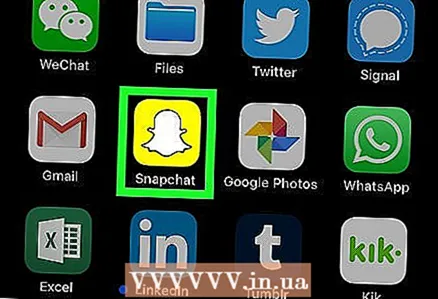 1 Öffnen Sie Snapchat. Das App-Symbol sieht aus wie ein weißer Geist auf gelbem Hintergrund.
1 Öffnen Sie Snapchat. Das App-Symbol sieht aus wie ein weißer Geist auf gelbem Hintergrund. - Wenn Sie sich noch im Abschnitt Erinnerungen befinden, drücken Sie die Zurück-Taste, bis Sie zum Hauptbildschirm von Snapchat zurückkehren.
 2 Tippen Sie auf Ihr Profilfoto in der oberen linken Ecke des Bildschirms.
2 Tippen Sie auf Ihr Profilfoto in der oberen linken Ecke des Bildschirms.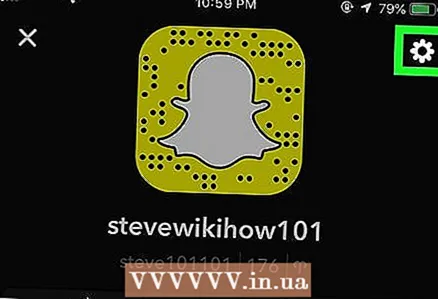 3 Tippen Sie auf das Symbol
3 Tippen Sie auf das Symbol  in der oberen rechten Ecke der Profilbildseite.
in der oberen rechten Ecke der Profilbildseite. 4 Scrollen Sie nach unten und wählen Sie Erinnerungen aus der Registerkarte Mein Konto auf der Seite Einstellungen.
4 Scrollen Sie nach unten und wählen Sie Erinnerungen aus der Registerkarte Mein Konto auf der Seite Einstellungen.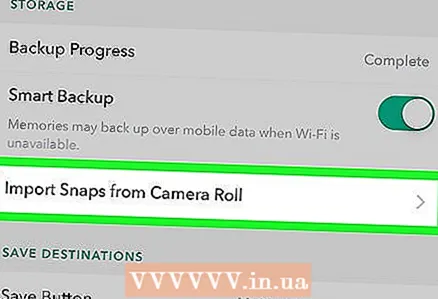 5 Bitte auswählen Bilder aus der Kamerarolle importieren.
5 Bitte auswählen Bilder aus der Kamerarolle importieren.- Es ist unbedingt erforderlich, dass Sie vor diesem Schritt einen Snapchat-Ordner in Ihrer Kamerarolle erstellen, denn wenn Sie diese Option auswählen, werden die Fotos nicht gespeichert, es sei denn, es gibt einen Snapchat-Ordner auf Ihrem Telefon oder Tablet.
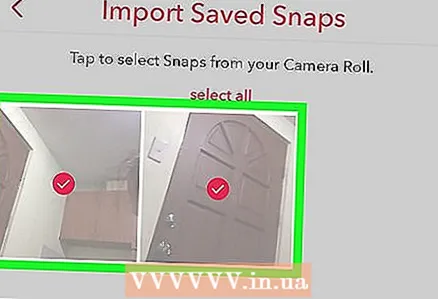 6 Wählen Sie die Fotos aus Ihrer Kamerarolle aus, die Sie in Ihr Snapchat-Konto kopieren möchten. Wenn du alle Fotos deiner Kamerarolle zu Snapchat hinzufügen möchtest, tippe oben auf der Seite auf die rote Option „Alle auswählen“.
6 Wählen Sie die Fotos aus Ihrer Kamerarolle aus, die Sie in Ihr Snapchat-Konto kopieren möchten. Wenn du alle Fotos deiner Kamerarolle zu Snapchat hinzufügen möchtest, tippe oben auf der Seite auf die rote Option „Alle auswählen“. 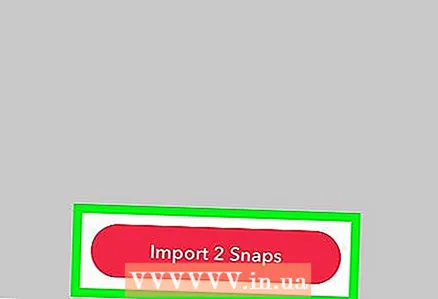 7 Tippen [Anzahl] Bilder importieren. Es ist eine rote Schaltfläche unter Fotos, die die ausgewählten Fotos mit Ihrem Snapchat-Konto synchronisiert.
7 Tippen [Anzahl] Bilder importieren. Es ist eine rote Schaltfläche unter Fotos, die die ausgewählten Fotos mit Ihrem Snapchat-Konto synchronisiert.